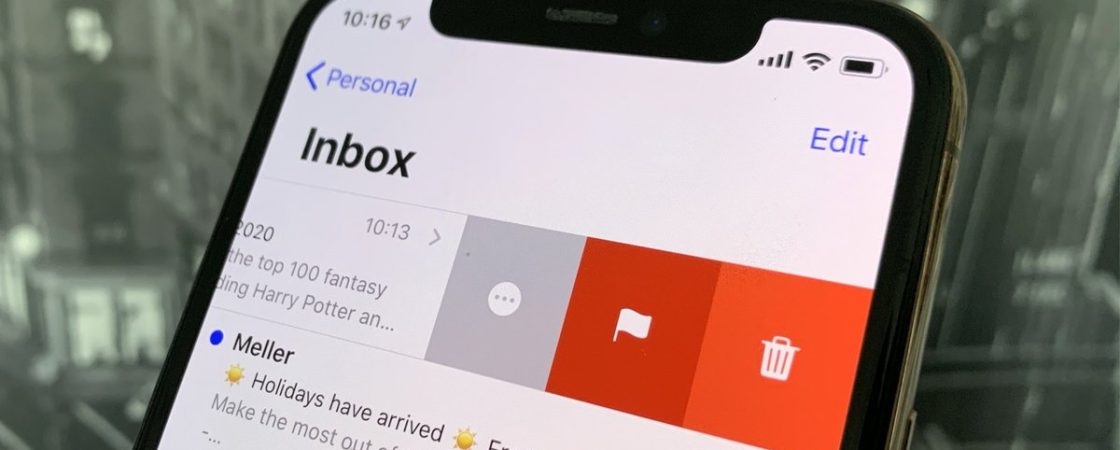Mail est une application Apple native qui vous permet de synchroniser vos comptes de messagerie. Avec une interface simple et simple, en plus de fournir une organisation, l’application dispose également d’options rapides d’un balayage qui, peu le savent, mais peuvent être désactivées ou modifiées.
Les actions comportant des gestes de balayage à l’écran font partie de l’optimisation croissante des applications. Sur iPhone, ils sont définis par défaut, mais ils peuvent être modifiés selon les préférences de l’utilisateur.
Par exemple, si vous effectuez un balayage vers la gauche, l’option consiste à marquer le message comme « non lu », vous pouvez le modifier dans les paramètres en définissant le geste avec les options « indicateur » ou « supprimer le message ».
Découvrez comment désactiver ou modifier les options de geste « balayage » dans iPhone Mail. Image : Olhar Digital
Les paramètres de messagerie peuvent être réinitialisés sur n’importe quel appareil Apple propriétaire de l’application. Notre test a été effectué à partir d’un iPhone 7. Suivez l’étape par étape ci-dessous pour savoir comment désactiver ou modifier les options.
Comment désactiver ou modifier les options de geste « balayage » dans iPhone Mail ?
1. Allez dans « Paramètres », cliquez sur « Courrier » puis sur « Options de balayage » ;
2. Choisissez la direction du geste « balayage » dans lequel vous souhaitez effectuer les modifications. Cliquez dessus, puis touchez l’option que vous souhaitez afficher lorsque vous faites glisser votre doigt ;
Remarque : Le processus est le même pour les deux côtés : balayez vers la gauche ou la droite.
3. Si vous préférez désactiver l’option de geste « diapositive » dans l’application, sélectionnez « Aucun » des deux côtés.
En savoir plus !
Prêt ! Vous savez maintenant comment désactiver ou modifier les options de balayage de l’application Mail. Vous avez aimé le pourboire ? Partagez-le ensuite avec vos amis.